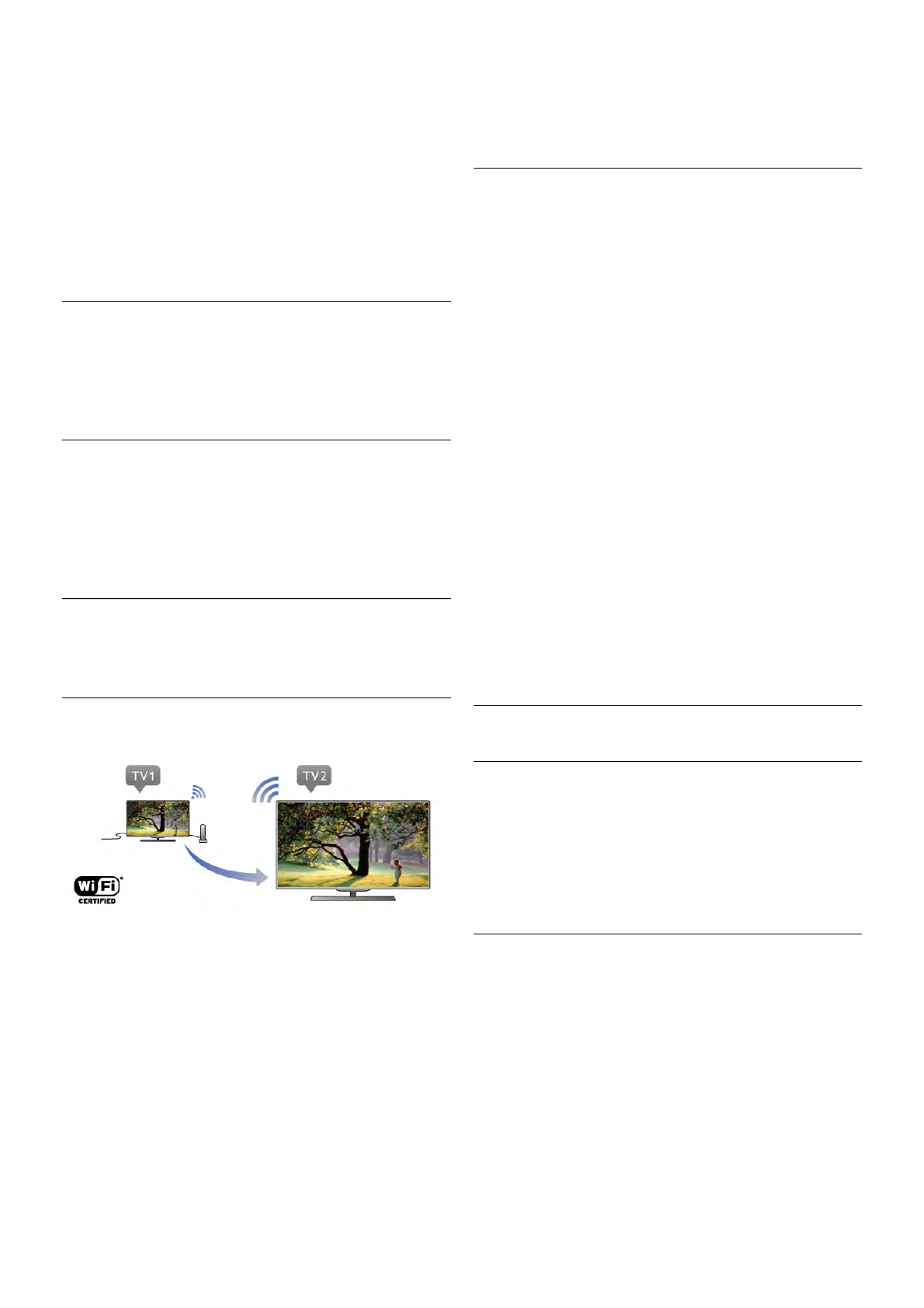1 - Druk op h, selecteer S Configuratie en druk op OK.
2 - Selecteer Netwerkinstellingen > Wi-Fi Miracast-
verbindingen en druk op OK.
3 - Selecteer Alles wissen en druk op OK om de lijst te
wissen.
4 - Druk zo nodig enkele malen op b om het menu te
sluiten.
Een eerder verbonden apparaat blokkeren
Als u een apparaat waarmee eerder verbinding is gemaakt, wilt
blokkeren, dient u eerst de lijst met Wi-Fi Miracast-
verbindingen te wissen. Als u deze lijst wist, moet u de
verbinding voor elk apparaat opnieuw bevestigen of blokkeren.
Schermvertraging
De normale vertraging bij het delen van een scherm met
Miracast is ongeveer 1 seconde. De vertraging is mogelijk
groter als u oudere apparaten/computers gebruikt met een
lagere verwerkingskracht.
Details
• Miracast op deze TV moet voldoen aan het HDCP-protocol
en kan geen tegen kopiëren beveiligde inhoud van een
apparaat weergeven.
• De maximaal ondersteunde videoresolutie is 720p.
6.4
Multi room (In meerdere
kamers)
Wat is Multi room?
Dankzij de functie Multi room kunt u draadloos digitale TV-
zenders van een andere Philips-TV naar deze TV verzenden
(streamen). U kunt elke gewenste digitale TV-zender (ook uit
een abonnement met smartcard) van de andere TV streamen.
Als u de digitale zender op de andere TV kunt bekijken, kunt u
dat ook op deze TV. Als de kamer waar deze TV zich bevindt
geen antenneaansluiting heeft, kunt u Multi room gebruiken
om naar de digitale zenders van de andere TV te kijken.
Als het typenummer van beide TV's op een 8 eindigt, zoals
(de schermgrootte) PFLxxx8, kunt u met deze TV de andere
TV uit de stand-bystand halen. Ook kunt u op deze TV
opnamen bekijken die met de andere TV zijn opgenomen en
die op de daarop aangesloten HDD zijn opgeslagen.
Wanneer u een TV-zender met Multi room streamt, wordt de
resolutie verlaagd van HD naar SD.
Het is niet mogelijk om radiozenders (zenders met alleen
geluid) te streamen.
Wat hebt u nodig...
Als u TV-zenders van een andere Philips-TV wilt streamen en
bekijken, moet de andere TV als bron voor TV-zenders
fungeren. Beide TV's moeten op uw draadloze thuisnetwerk
zijn aangesloten.
Lees in de Help bij Installatie het hoofdstuk Netwerk voor
informatie over het aansluiten van deze TV op uw
thuisnetwerk.
Als het modelnummer van de andere Philips-TV op een 7
eindigt, bijvoorbeeld (de schermgrootte) PFLxxx7 en als deze
TV over de nieuwste software beschikt, hoeft u niets te doen.
Lees in de Help van de andere TV het hoofdstuk over het
bijwerken van de software voor informatie over het bijwerken
van de software van deze TV.
Inschakelen vanuit stand-by
Als het typenummer van beide TV's op een 8 eindigt, zoals
(de schermgrootte) PFLxxx8, kunt u met deze TV de andere
TV uit de stand-bystand halen. Schakel hiervoor op de andere
TV de optie Inschakelen met Wi-Fi in.
Ga als volgt te werk om de optie Inschakelen met Wi-Fi in te
schakelen: druk op h, selecteer S Instellingen en druk op
OK. Selecteer Netwerkinstellingen > Inschakelen met Wi-Fi,
selecteer Aan en druk op OK.
Als beide TV's helemaal goed zijn aangesloten en ingesteld,
kunt u Multi room gebruiken.
Multi room gebruiken
Eerste gebruik
Schakel beide TV's in wanneer u Multi room voor de eerste
keer gaat gebruiken.
Nadat er een verbinding tussen deze TV en de andere TV tot
stand is gebracht, wordt de andere TV automatisch
weergegeven in het menu Door netwerk bladeren, ook als
deze zich in de stand-bymodus bevindt.
Een TV-zender streamen
Met Multi room kunt u de momenteel geselecteerde TV-
zender bekijken of de zenderlijst van de andere TV openen.
Als u een zender uit de lijst selecteert, schakelt de andere TV
ook naar deze zender. Als in de andere TV een
satellietontvanger is ingebouwd en daarop zenders zijn
geïnstalleerd, of als er een HDD (Hard Disc Drive) met
opnamen op de andere TV is aangesloten*, kunt u deze
zenders en opnamen ook op deze TV bekijken. U kunt niet
schakelen tussen zenders wanneer de andere TV bezig is met
opnemen, zich in de modus Pause TV bevindt of wordt
gebruikt voor Skype.